Searxは、ユーザーのプライバシーを保護することを目的とした無料のオープンソースメタ検索エンジンです。 Searxは、BingやGoogleなどの約70の異なるエンジンから検索結果を取得できます。 Searxは、ユーザーのIPアドレスや検索履歴を検索エンジンと共有しません。
このチュートリアルでは、Ubuntu18.04サーバーにSearxをインストールする方法を学習します。
- Ubuntu18.04を実行しているサーバー。
- 静的IPアドレス172.20.10.8がサーバーに設定されています。
- sudo権限を持つroot以外のユーザー。
開始する前に、システムを最新バージョンに更新する必要があります。これを行うには、次のコマンドを実行します。
sudo apt-get update -y
sudo apt-get upgrade -y
システムが更新されたら、システムを再起動して変更を適用します。
次に、Searxに必要ないくつかの依存関係をインストールする必要があります。次のコマンドを実行して、それらすべてをインストールできます。
sudo apt-get install git build-essential python-babel zlib1g-dev libffi-dev libssl-dev libxslt-dev python-dev python-virtualenv -y
Searxメタ検索エンジンをインストールする
まず、Gitリポジトリから最新バージョンのSearxをダウンロードする必要があります。次のコマンドでダウンロードできます:
cd /opt/
sudo git clone https://github.com/asciimoo/searx.git
デフォルトでは、Searxはローカルシステムからのみアクセスできます。したがって、リモートシステムからアクセスするようにSearxを構成する必要があります。これを行うには、/ opt / searx / searx/settings.ymlファイルを編集します。
sudo nano /opt/searx/searx/settings.yml
行を変更します:
から
bind_address : "127.0.0.1"
宛先
bind_address : "192.168.1.100"
192.168.1.100をサーバーのパブリックIPに置き換えます。終了したら、ファイルを保存して閉じます。
次に、ディレクトリをsearxに変更し、Searx仮想環境をアクティブ化します。
cd /opt/searx
sudo virtualenv searx-ve
sudo source searx-ve/bin/activate
次に、次のコマンドでSearxを更新します。
sudo ./manage.sh update_packages
次に、次のコマンドでSearxを起動します。
sudo python searx/webapp.py
出力:
* Serving Flask app "webapp" (lazy loading) * Environment: production WARNING: Do not use the development server in a production environment. Use a production WSGI server instead. * Debug mode: off
SearxWebインターフェイスにアクセス
これでSearxが起動し、ポート8888でリッスンします。Webブラウザを開き、URL http://192.168.1.100:8888を入力します(ここでIPをIPに変更します)。以下に示すように、Searxのデフォルトページにリダイレクトされます。
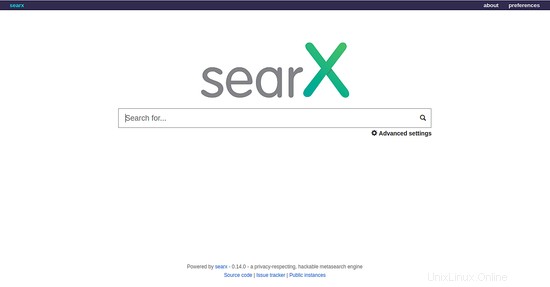
- https://searx.me/